چگونه در ۱۰ دقیقه سرور VPN راه اندازی کنیم؟

چرا باید سرور VPN داشته باشیم؟
- اتصال به شبکههای دیگر (مثلا برای کار ریموت به سرورهای شرکت وصل شوید یا بخواهید با چند نفر دیگر در یک شبکه قرار بگیرید. شاید بخواهید کانتر بازی کنید!)
- تبدیل کامپیوتر خانگیتان به سرور
- داشتن VPN with Static IP (برای کارهای Trade, Forex, PayPal, ...)
- استفاده بدون قطعی و افت سرعت
- قیمت به صرفه
- دور زدن تحریم و فیلترینگ (اگر سرورتان خارج باشد.)
- غیر فعال کردن Google SafeSearch (اگر سرورتان خارج باشد.)
اگر در حوزه کامپیوتر اطلاعات ندارید، قسمتهای «به زبان سادهتر» را بخوانید و اگر به موضوع تسلط دارید قسمتهای «به زبان غیر ساده» را بخوانید. نتیجهی این دو آموزش فرقی ندارد؛ فقط در قسمتهای «به زبان سادهتر» خیلی از تصمیمات گرفته شده و شما درگیر نمیشوید.
در این پست سرور OpenVPN راه اندازی میشود.
سه مرحله اصلی
- خریداری و تهیه سرور
- پیکربندی سرور
- اتصال دیوایس به سرور
خریداری و تهیه سرور
به زبان غیر ساده
برای راه اندازی VPN به یک سرور با سیستم عامل Ubuntu 20.04 و سخت افزار کافی نیاز داریم. پس از ورود به سرور، به مرحلهی بعد بروید.
نمیدانم سخت افزار کافی چه قدر است: راه اندازی VPN به سرور قدرتمندی نیاز ندارد. ضعیفترین سرور را بگیرید، در صورت نیاز ارتقا بدید. منظورم از ضعیف، سخت افزار زیر است.
1 Core CPU, 256 MB Ram, 20 GB Hard
موقعیت سرور کجا باشد؟ اگر دور زدن تحریمها و فیلترینگ جزو هدفتان هست، سرورتان باید خارج باشد. برای سرعت بیشتر، بهتر است در یک کشور اروپایی مثل آلمان باشد.
حتماً باید Ubuntu 20.04 باشد؟ فکر نمیکنم بقیه نسخهها مشکلی داشته باشد. ولی خودم با این نسخه تست کردم.
به زبان ساده
وارد سایت پارس پک شوید؛ حساب کاربری بسازید؛ وارد حساب خود شوید. از منوی سمت راست گزینه «سرور ابری» را بزنید؛ بالای صفحه گزینه «سرور جدید» را بزنید.
موقعیت سرور: اگر هدفتان دور زدن تحریمها و فیلترینگ است، «اروپا» را انتخاب کنید؛ در غیر این صورت «ایران» را انتخاب کنید.
سیستم عامل: Ubuntu 20x64 را انتخاب کنید.
حافظه اصلی: کم ترین مقدار را انتخاب کنید. (۲۵۶ کفایت میکند. اگر کمترین گزینه ۱۰۲۴ هست؛ ۱۰۲۴ را انتخاب کنید. پس از ایجاد سرور در قسمت ویرایش سرور، میتوانید حافظه را کم کنید. این کار تقریباً قیمت سرور را نصف میکند.)
هارد: کمترین مقدار ممکن
پردازنده: کمترین مقدار ممکن (۱ عدد)
قیمت روزانه را در ۳۰ ضرب کنید؛ از منوی سمت راست، «اعتبار» را انتخاب کنید و حسابتان را به اندازهی یک ماه اجاره، شارژ کنید. سپس سرورتان را ایجاد کنید. پس از چند دقیقه سرور شما آماده میشود.
برای رفتن به مرحلهی بعد باید وارد سرور شوید؛ برای اینکار به سه چیز احتیاج دارید.
- آی پی سرور
- نام کاربری
- رمز عبور
در قسمت «سرورها» میتوانید سرورتان را ببینید. روی سه نقطه مربوط به سرور بزنید. مقادیر جلوی IP و پسورد اولیه را یادداشت کنید. نام کاربری شما هم root است. برای ورود به سرور، PoweShell در ویندوز یا Terminal در مک و لینوکس را باز کنید و دستور زیر را اجرا کنید.
ssh root@[ip-address]اگر IP شما ۱۰.۱۰.۱۰.۱۰ باشد، دستور به شکل زیر میشود.
ssh root@10.10.10.10پس از زدن Enter، اگر عبارت «:password» نوشته شد، رمز عبور را بنویسید و Enter بزنید. (هنگام نوشتن رمز عبور، چیزی در مانیتور نوشته نمیشود. اوکیه ?. ادامه بدید.) اگر به جای «:password»، متنی نوشته شد و انتهایش «yes/no fingerprint» داشت، yes را بنویسید و Enter بزنید؛ بعد رمز عبور را بزنید.
بعد از وارد شدن، دستور زیر را برای عوض کردن رمز عبورتان وارد کنید. رمز عبور اولیه توسط پارس پک درست شده و پس از مدتی از بین میرود.
passwdرمز جدید را وارد کنید و Enter بزنید؛ سپس دوباره رمز را وارد کنید و Enter بزنید.
پیکربندی سرور
دستور زیر را وارد کنید.
apt update && apt upgradeدر صورت نیاز y را وارد کنید و Enter بزنید.
دستور زیر را وارد کنید.
wget https://git.io/vpn -O openvpn-install.sh && chmod +x openvpn-install.sh && ./openvpn-install.shسپس اطلاعات را طبق عکس زیر پر کنید.
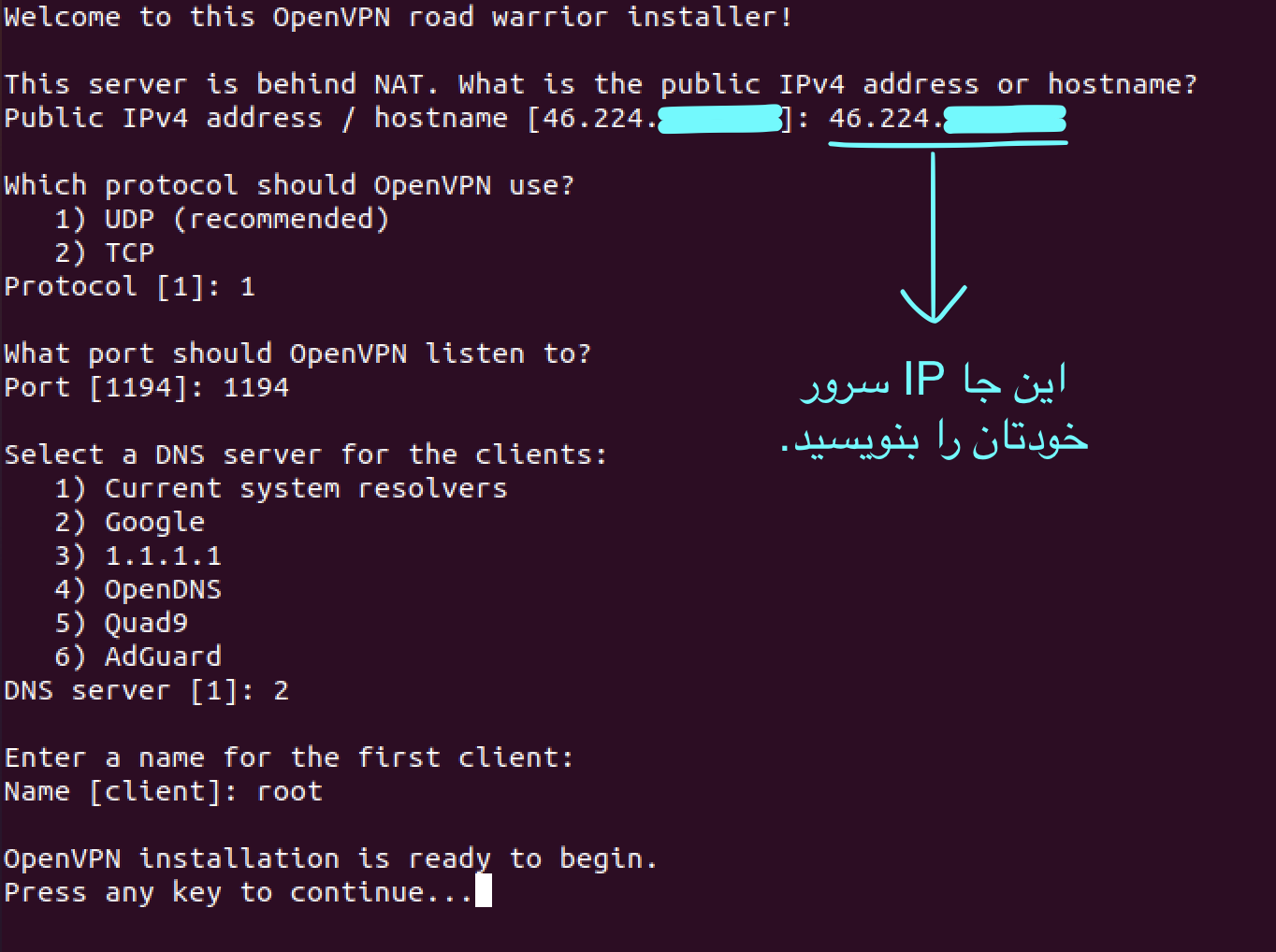
سپس Enter بزنید.
سرور شما آماده است. شما برای هر دیوایس نیاز به یک فایل ovpn. دارید. برای ساخت دیوایس جدید، دستور زیر را اجرا کنید.
./openvpn-install.shسپس طبق تصویر عمل کنید.
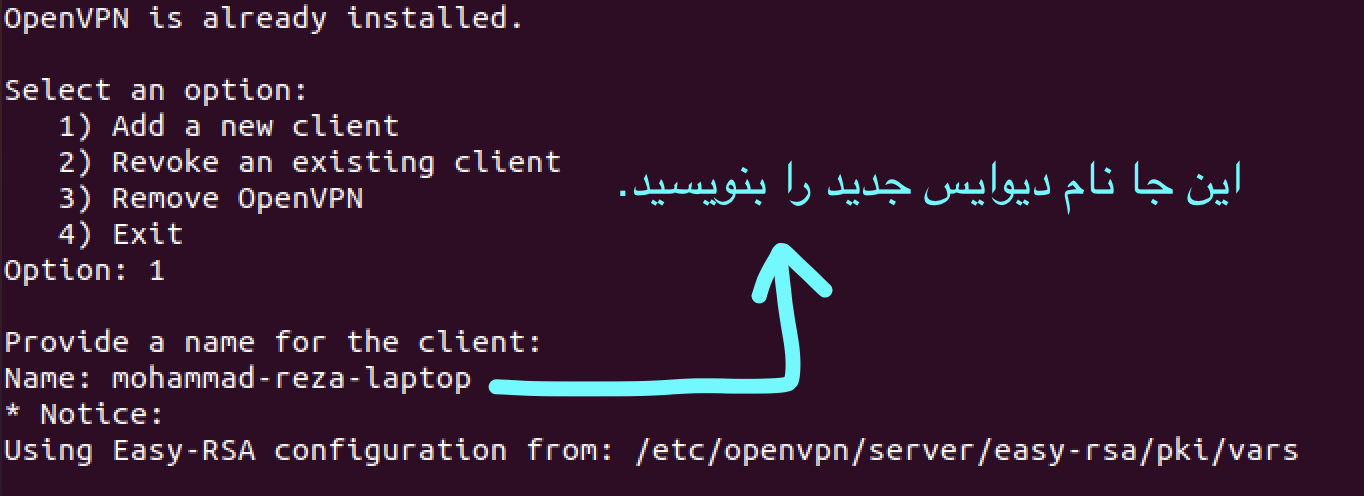
پس از اضافه کردن دیوایس جدید، فایل ovpn. در آدرس root/ ایجاد میشود. برای رفتن به مرحلهی بعد، باید فایلهای ovpn. را از سرور به دیوایسها منتقل کنیم. برای این کار ابتدا فایل را از سرور روی کامپیوتر ذخیره کرده و سپس به دیوایس مورد نظر منتقل میکنیم. برای انتقال فایل از سرور به کامپیوتر، دستور زیر را در PoweShell در ویندوز یا Terminal در مک و لینوکس اجرا کنید. این دستور را در سرور اجرا نکنید. روی کامپیوتر خودتان اجرا کنید. برای اینکار میتوانید با ctrl + t، تب جدید در PowerShell یا Termianl بسازید.
scp root@[ip-address]:/root/[device-name].ovpn ~/Desktopمثلا اگر IP شما 10.10.10.10 باشد و نام دیوایسی که هنگام ساخت وارد کرده اید؛ mohammad-reaz-laptop باشد؛ باید دستور زیر را وارد کنید.
scp root@10.10.10.10:/root/mohammad-reza-laptop.ovpn ~/Desktopسپس رمز عبور را وارد کنید. پس از اجرای این دستور، فایل ovpn. روی دسکتاپ شما قرار میگیرد. پس از گرفتن این فایل به مرحلهی بعد بروید. برای اضافه کردن هر دیوایس باید مراحل ایجاد دیوایس و انتقال به کامپیوتر را تکرار کنید.
اتصال دیوایس به سرور
با مراجعه به سایت OpenVPN، نرم افزار OpenVPN را برای دیوایس خود دانلود کنید. این نرم افزار برای تمامی پلتفرمها و سیستم عاملهای مطرح وجود دارد. پس از نصب برنامه، روی گزینه Import File بزنید و فایلی که از سرور منتقل کردهاید را انتخاب کنید. روی گزینه connect بزنید و تمام!
سوالی چیزی بود؛ داخل کامنتها بپرسید.
به امید موفقیت.

مطلبی دیگر از این انتشارات
10 درسی که با گذشت بیش از دو سال از کرونا فرا گرفتهایم
مطلبی دیگر از این انتشارات
معرفی صرافی بینگ ایکس
مطلبی دیگر از این انتشارات
کشف بکدور در پلاگین وردپرسی The School Management Pro